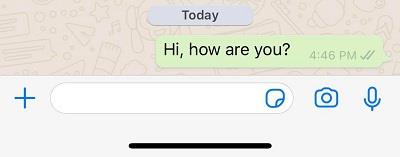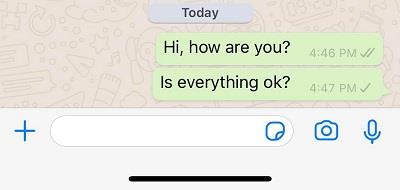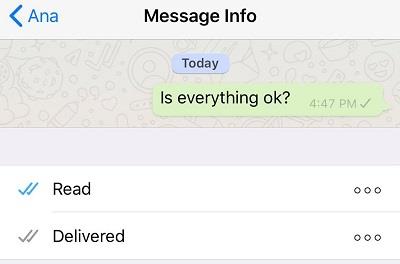Ако сте нов в WhatsApp, може да сте объркани от всички тези сиви и сини отметки. WhatsApp използва тази система, за да ви уведоми дали вашето съобщение е доставено и дали другият човек го е прочел или не. След като разберете как работи системата, можете да проследите какво се случва с вашето съобщение.

Тази функция улеснява комуникацията и е въведена, за да се избегнат потенциални недоразумения. В тази статия ще научите за отметките на WhatsApp и най-накрая ще разберете какво означава една отметка.
Защо моето съобщение в WhatsApp има само една отметка?
Решихте да изпратите съобщение на приятеля си чрез WhatsApp. Лесно е да изпратите съобщение или снимка, без да плащате нито стотинка. Може би вашият приятел е заминал в чужбина, което прави това най-лесният начин да поддържате връзка. Една сива отметка ще се появи под вашия текст веднага щом изпратите съобщението (ако имате добра интернет връзка).
Може би сте забелязали, че понякога сивата отметка веднага се превръща в две сиви отметки, но понякога отнема известно време. Ако вашето съобщение има само една отметка в продължение на часове, може да си помислите, че сте направили нещо нередно, но това не е вярно.
Една сива отметка означава, че съобщението е изпратено успешно, но все още не е доставено. Това не е твоя вина. Това просто означава, че телефонът на другия човек е изключен или не използва интернет в момента. Те също може да имат проблеми с мрежата.
Ако сте чакали с часове, но все още имате само една отметка, това не означава, че другият човек ви игнорира. Възможно е да са заети или да не са имали възможност да влязат онлайн. В този момент те все още не знаят, че сте им изпратили съобщение. Накратко, те ще трябва да свържат телефона си с интернет, за да получат известие.
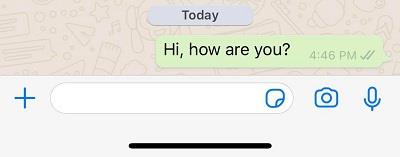
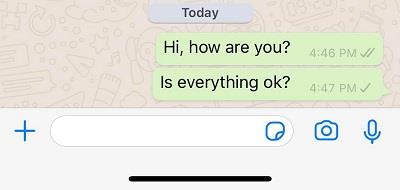
Какво означават две отметки в WhatsApp?
Докато една отметка винаги е сива, две отметки могат да имат различни цветове. Две сиви отметки означават, че съобщението е било успешно доставено на телефона на другия човек, но той все още не го е отворил. Когато тези отметки станат сини, това означава нещо различно. Две сини отметки показват, че получателят е отворил и прочел вашето съобщение.
Мога ли да изключа отметките в WhatsApp?
Има два типа потребители на WhatsApp. Първият тип обожава тази функция, защото винаги знае какво се случва с тяхното съобщение. Това им дава определено ниво на контрол и може да ги увери, че не са игнорирани.
Другият тип не се интересува от кърлежите и може да си помисли, че те нарушават поверителността. За съжаление, не е възможно да изключите всички отметки. Ето как работи WhatsApp; може да се наложи да изберете друга платформа, за да ги избегнете напълно.
Как да изключите сините отметки в WhatsApp
Изключването на сините отметки в WhatsApp означава, че другият човек ще знае, че съобщението е доставено до вас, но няма да знае дали сте го отворили. Можете да изключите сините отметки, като влезете в „Настройки“, докоснете „Акаунт“ и след това „Поверителност“.
В раздела за поверителност ще видите знак с надпис Разписки за четене. Когато изключите тази опция, хората вече не могат да знаят дали сте прочели съобщението им. Не забравяйте, че след като направите това, вие също няма да можете да видите дали други хора са прочели вашите съобщения. Това е двупосочна улица.
Разбира се, винаги можете да включите отново опцията със сини отметки, за да проверите дали някой е прочел съобщението ви.
Що се отнася до груповите чатове, няма да можете да скриете, че сте прочели съобщението. Подателят винаги може да види имената на хората, които са ги прочели. Ако сте изпратили такова в груповия чат, сините отметки ще се появят само когато всички участници са отворили вашето съобщение.
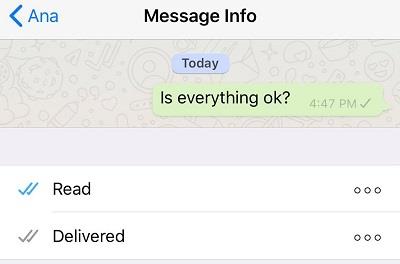
Овладяване на WhatsApp Ticks
Вече знаете всичко за кърлежите на WhatsApp и можете да ги използвате в своя полза. Следващият път, когато видите само една отметка, ще знаете, че това не е повод за паника. Една отметка означава, че другият човек не ви игнорира; съобщението все още не им е доставено.